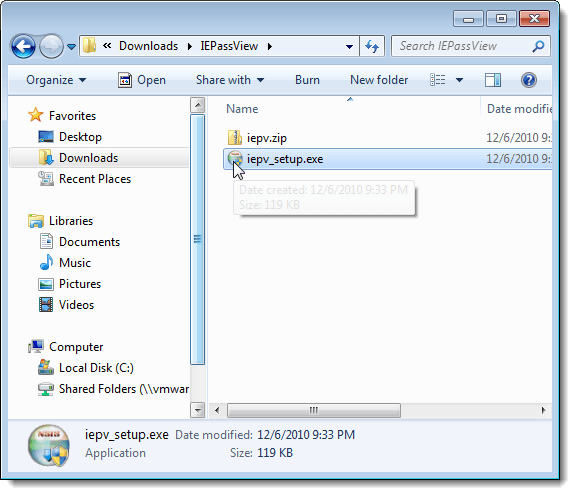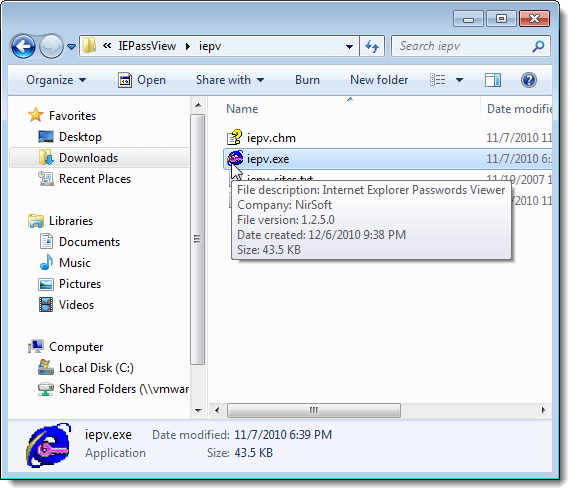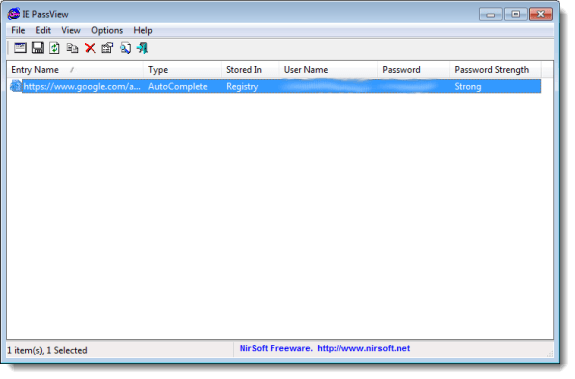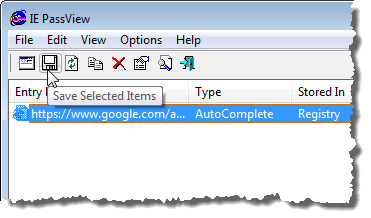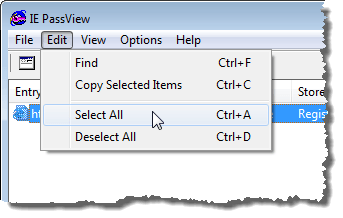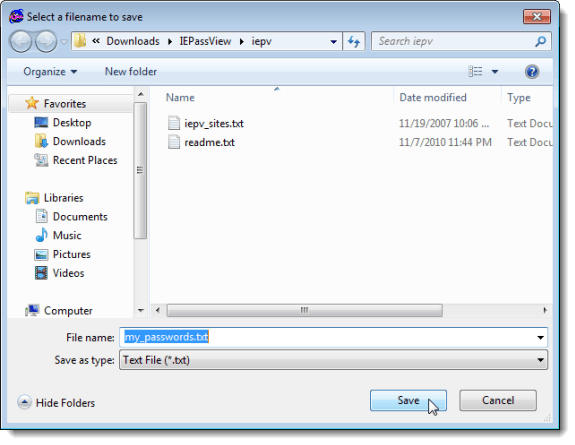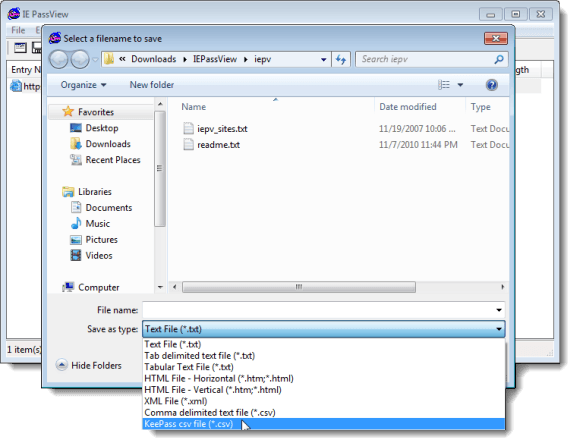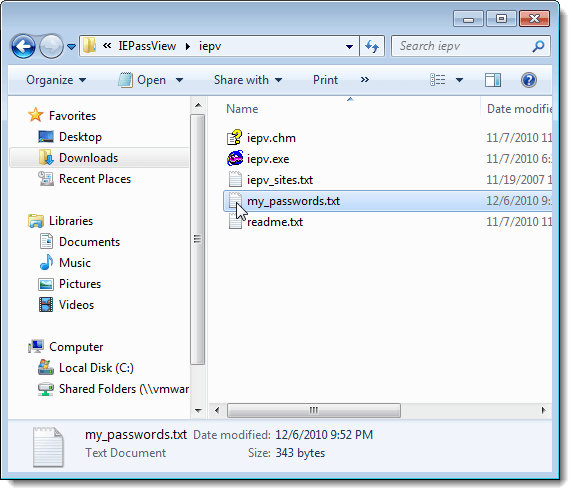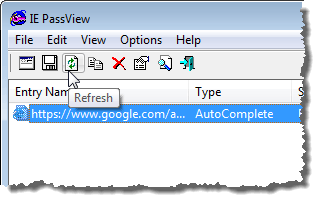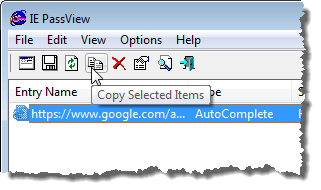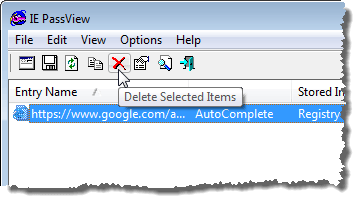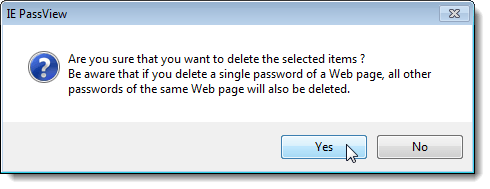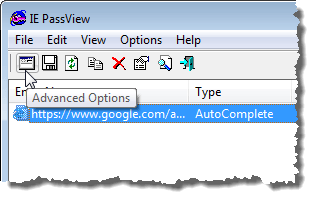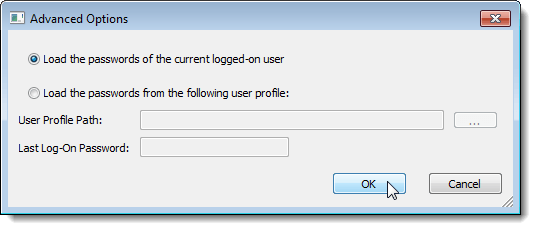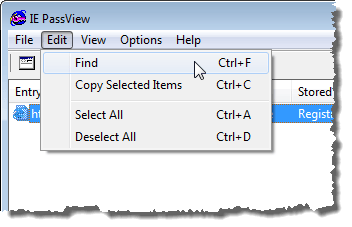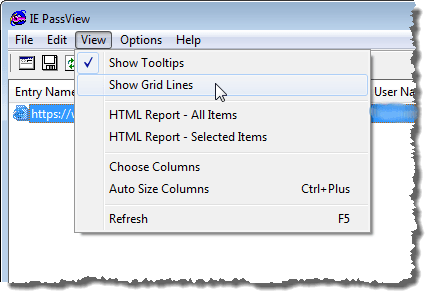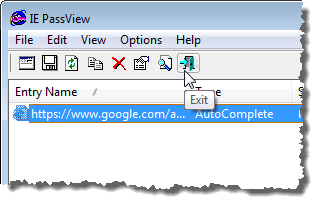In den meisten Webbrowsern können Sie Passwörter für eine einfachere und schnellere Anmeldung auf Websites speichern. Wir haben ein kostenloses Tool namens IE PassViewgefunden, das das Anzeigen, Sichern und Löschen von in Internet Explorer gespeicherten Kennwörtern vereinfacht.
IE PassViewfunktioniert mit Internet Explorer 4.0 und höher, mit Internet Explorer 11 unter Windows 10.
Laden Sie IE PassViewvon
http://www.nirsoft.net/utils/internet_explorer_password.html herunter .
Es gibt zwei Versionen von IE PassView, die Sie herunterladen können. Die Datei .exeist ein vollständiges Installationsprogramm mit einem Deinstallationsprogramm. Die Datei .zipist eine portable Version von IE PassView.
Wir haben uns entschieden Entpacken Sie die .zip-Datei und verwenden Sie die portable Version. Um diese Version zu verwenden, doppelklicken Sie einfach auf die Datei iepv.exe.
Der IE PassViewHauptfenster wird angezeigt. Alle in Internet Explorer gespeicherten Kennwörter werden in einer Liste mit der URL der Website (Eintragsname), dem Typdes Kennworts, in dem das Kennwort gespeichert ist () angezeigt Gespeichert in), dem Benutzernameund Passwortund der Passwortstärke.
Sie können Kennwörter aus der Liste auswählen und sie in verschiedenen Dateitypen speichern. Wählen Sie dazu mit den Tasten Shiftund Strgdie gewünschten Passwörter aus, um Elemente in der Liste genauso auszuwählen wie in Windows Explorer. Klicken Sie in der Symbolleiste auf die Schaltfläche Ausgewählte Elemente speichern.
HINWEIS:Sie können Wählen Sie auch Elemente mit den Optionen Alle auswählenund Auswahl aufhebenim Menü Bearbeitenaus.
Das Dialogfeld Wählen Sie einen Dateinamen zum Speichernwird angezeigt. Navigieren Sie zu dem Ordner, in dem Sie Ihre Datei speichern möchten. Geben Sie einen Namen für Ihre Datei in das Bearbeitungsfeld Dateinameein. Wählen Sie den gewünschten Dateityp aus der Dropdownliste Speichern alsaus und klicken Sie auf Speichern.
HINWEIS:Wenn Sie Ihre Kennwörter in einer Textdatei speichern, werden die Kennwörter in dieser Datei im Nur-Text-Format angezeigt. Wenn Sie KeePass zum Speichern Ihrer Kennwörter verwenden, können Sie die Option KeePass csv-Datei (* .csv)aus der Dropdown-Liste Speichern alsauswählen, um die Kennwortinformationen zu importieren in KeePass.
Wenn Sie sich entschließen, Ihre Passwörter in einer Textdatei zu speichern, empfehlen wir, die Datei mit Verschlüsselung zu sichern. Ihre beste Option ist jedoch KeePass, das lokal ist oder einen Online-Passwort-Manager wie LastPass verwendet.
Wenn Sie IE PassViewwährend der Verwendung von IE geöffnet ist und Sie weitere Kennwörter im IE gespeichert haben, können Sie die Liste in IE PassViewaktualisieren, indem Sie auf die Schaltfläche Aktualisierenklicken / p>
Sie können die ausgewählten Elemente auch zum Einfügen in eine andere Datei kopieren, indem Sie die zu kopierenden Kennwörter auswählen und auf Ausgewählte Elemente kopierenstark>auf der Symbolleiste. Dies ist nützlich, wenn Sie die Informationen wie oben erwähnt in einer LockNote-Datei sicher speichern möchten.
HINWEIS:Sie können auch Ausgewählte Elemente kopierenim Menü Bearbeitenauswählen.
Sie können Ihre Kennwörter ganz einfach im IE löschen, indem Sie die Kennwörter auswählen, die Sie löschen möchten, und auf Ausgewählte Elemente löschenklicken.
Ein Bestätigungsdialogfeld wird angezeigt, um sicherzustellen, dass Sie die ausgewählten Elemente löschen möchten. Wenn Sie ein Passwort für eine Website löschen, werden alle Passwörter von dieser Site gelöscht. Klicken Sie auf Ja, wenn Sie sicher sind, dass Sie die Passwörter löschen möchten.
HINWEIS:Wenn andere Personen Ihren Computer benutzen, empfehlen wir, alle im IE gespeicherten Passwörter zu löschen, bevor Sie jemand anderen vergessen Verwenden Sie den Computer.
Es gibt einige Optionen, die Sie in IE PassViewfestlegen können. Um diese Optionen festzulegen, klicken Sie in der Symbolleiste auf die Schaltfläche Erweiterte Optionen.
HINWEIS:Sie können auch auf Erweiterte Optionenzugreifen aus dem Optionen-Menü.
Das Dialogfeld Erweiterte Optionen wird angezeigt. Sie können die Kennwörter vom aktuell angemeldeten Benutzer (Kennwörter des aktuell angemeldeten Benutzers laden) oder von einem anderen Benutzer (Kennwörter vom folgenden Benutzerprofil laden) laden). Wenn Sie Kennwörter von einem anderen Benutzer laden möchten, geben Sie den Benutzerprofilpfadund das Letztes Anmeldekennwortfür diesen Benutzer an. Klicken Sie auf OK.
Wenn Sie eine lange Liste mit gespeicherten Passwörtern haben, können Sie nach einem bestimmten Text suchen Liste mit der Option Suchenim Menü Bearbeiten.
Sie können die Option anpassen Zeigen Sie in IE PassViewdie Optionen im Menü Anzeigenan. Mit dem Anzeigen-Menü können Sie auch einen HTML-Berichtfür alle Elemente oder nur für die ausgewählten Elemente anzeigen.
Um IE PassViewzu schließen, klicken Sie in der Symbolleiste auf die Schaltfläche Beendenoder wählen Sie Beendenaus der Datei Menü.
HINWEIS:Seien Sie sehr vorsichtig, wenn Sie mit dem Anzeigen und Speichern von Kennwörtern arbeiten. Wenn andere Personen Ihren Computer verwenden, sollten Sie immer vertrauliche Informationen verschlüsseln. Wir haben einige Möglichkeiten erwähnt, dies früher in diesem Beitrag zu tun. Viel Spaß!